Så här tar du reda på hur mycket RAM en Android-telefon har
Viktiga lärdomar
RAM, eller Random Access Memory, spelar en avgörande roll för hur effektivt en smartphone fungerar genom att påverka dess förmåga att köra applikationer sömlöst och stödja resurskrävande spelupplevelser.
Genom att gå till utvecklaralternativen eller minnesinformationen i appen Inställningar kan man se hur mycket RAM-minne som finns tillgängligt på ens mobila enhet.
Genom att skaffa sig kunskap om RAM-kapaciteten i sin mobila enhet kan man optimera dess funktioner på ett mer effektivt sätt och fatta välgrundade beslut som främjar bättre användning.
Att förstå mängden RAM-minne (Random Access Memory) på sin smartphone kan ha en betydande inverkan på dess prestanda när man kör flera applikationer samtidigt, spelar grafiskt intensiva videospel och effektivt utför vardagliga sysslor. För den som är på jakt efter en uppgraderad telefon eller vill förbättra sin förståelse för sin befintliga enhet är det en praktisk färdighet att kunna identifiera RAM-kapaciteten i sin mobiltelefon. Den efterföljande guiden kommer att belysa processen för att uppnå detta mål.
Få tillgång till RAM-information i Inställningar
Applikationen Inställningar på en vanlig smartphone innehåller viktiga detaljer om själva enheten. För att ta reda på RAM-användningen via inställningsgränssnittet kan man använda sig av utvecklaralternativen som är tillgängliga överallt i alla Android-baserade telefoner. Alternativt kan de som äger Samsung-enheter få tillgång till denna information genom att navigera till fliken Minne i samma inställningsmeny.
Följ dessa steg för att komma åt utvecklaralternativen:
Öppna applikationen “Settings” på din enhet, och när den är öppen, navigera till undermenyn som heter “About phone”.
För att få tillgång till programvaruinformation och tillverkningsnummer för din enhet, navigera till denna meny genom att välja “Inställningar” från startskärmen, följt av “Om telefonen”. Leta sedan upp avsnittet “Build Number” och tryck på byggnumret flera gånger. Det är viktigt att notera att den exakta processen kan variera beroende på den specifika modellen av din telefon.
För att komma åt utvecklaralternativ kan du behöva navigera till inställningsmenyn och välja “System” innan du går till undermenyn för “Utvecklaralternativ”. Denna process kan variera beroende på din enhets specifika konfiguration.
Du kan nu se tillgängligt RAM-minne på den efterföljande displayen. Tryck på “Minne” för ytterligare information.
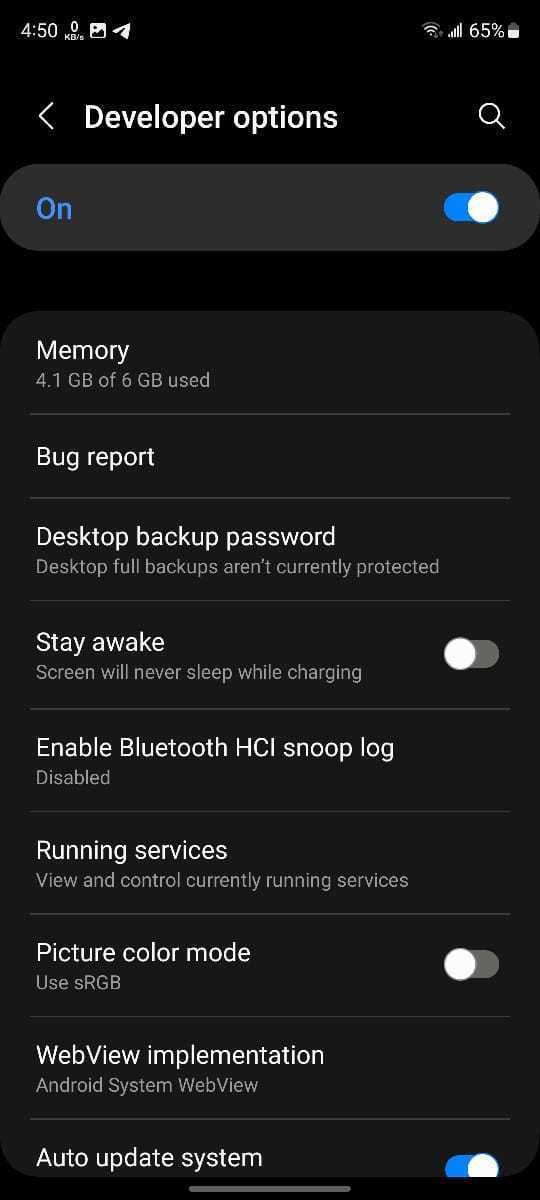
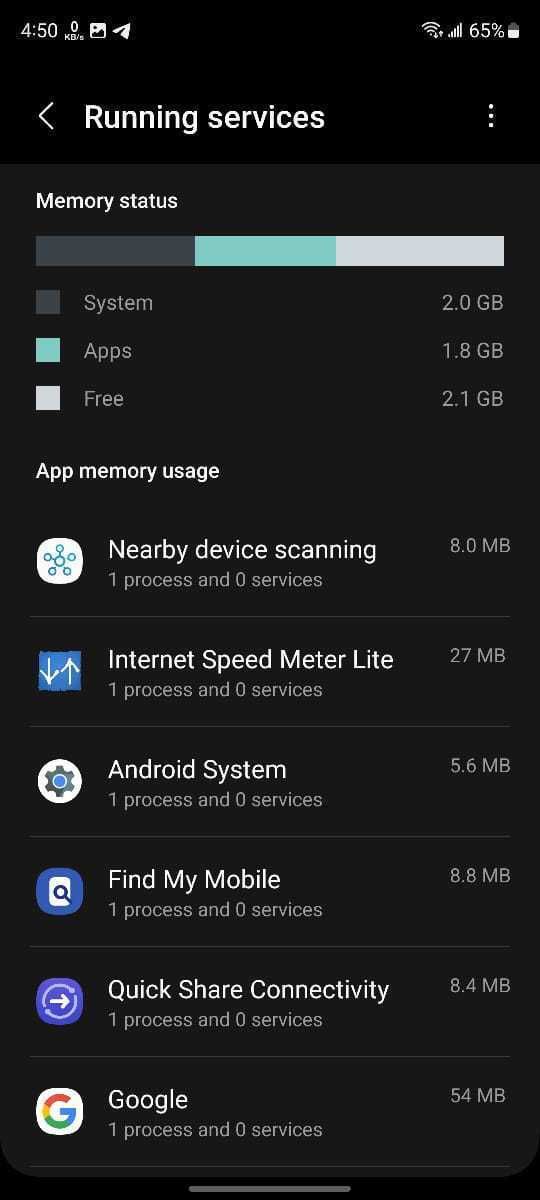 Stäng
Stäng
Kontrollera hur mycket RAM du har på en Samsung-telefon
Du kan också välja att inspektera minnesdata, men detta alternativ är begränsat till personer som har Samsung Galaxy-prylar. För dem som kvalificerar sig, här är en guide för att undersöka RAM:
I inställningsmenyn väljer du “Battery and Device Care” som ditt föredragna alternativ för att hantera batteritid och enhetsunderhåll.
⭐ Tryck på Minne . 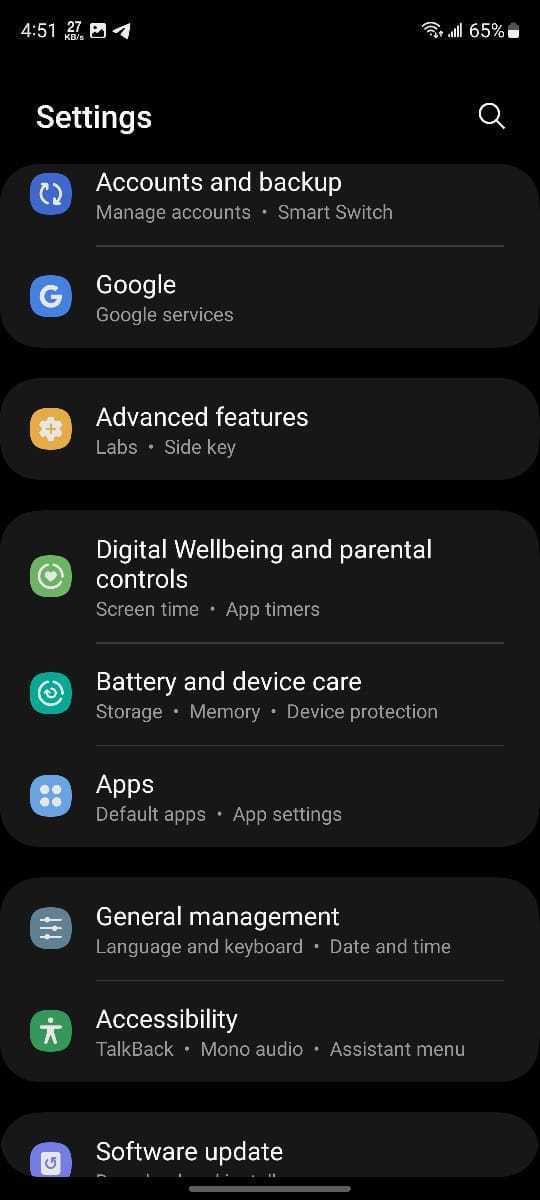
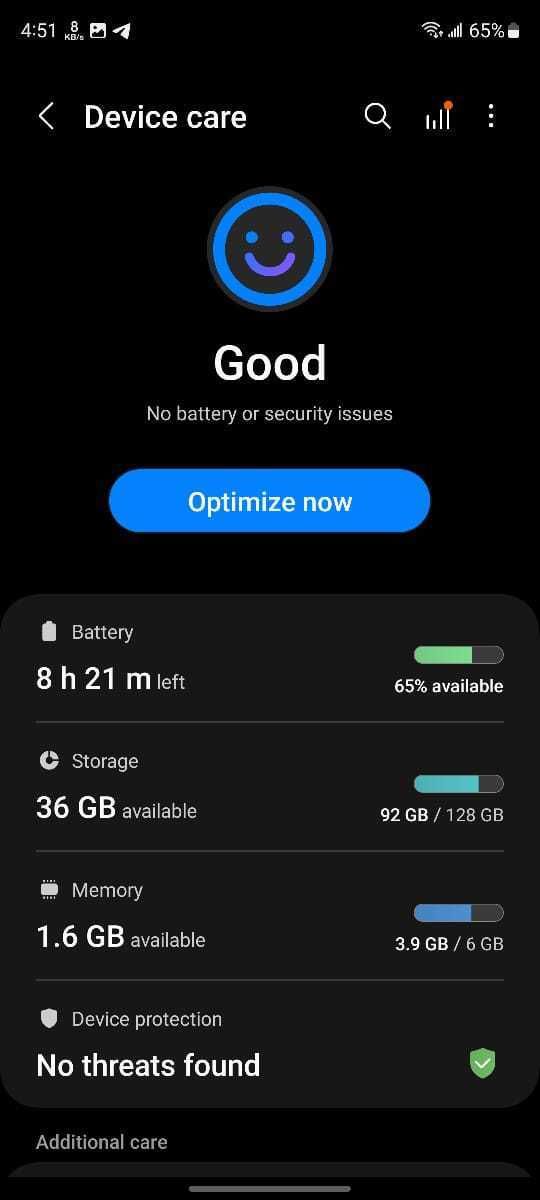
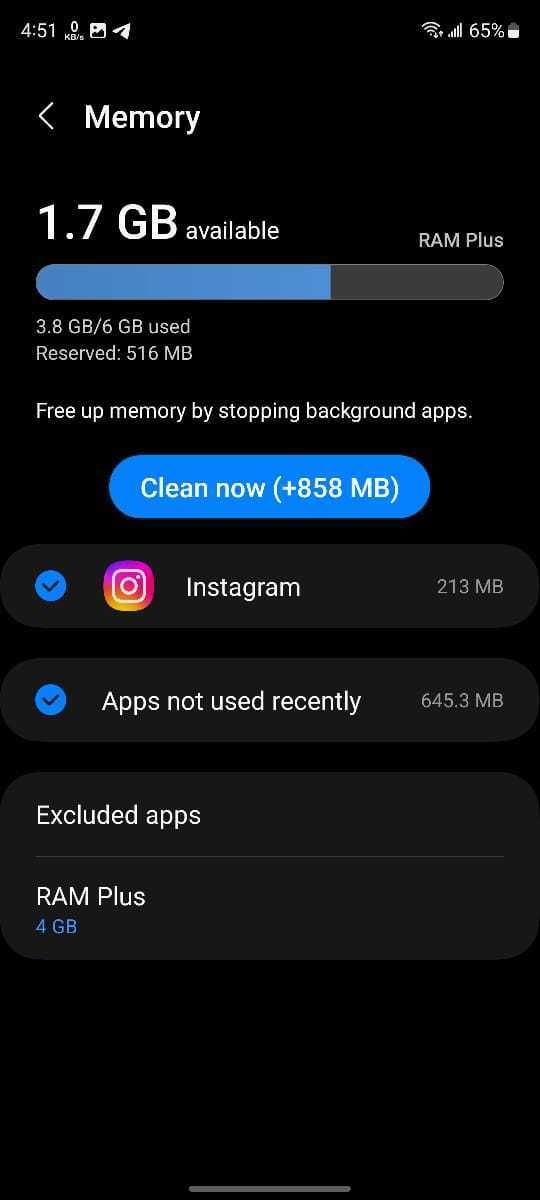 Stäng
Stäng
Den aktuella informationen om minnesallokering och användning är nu tillgänglig för genomläsning.
Tolkning av RAM-information
För att maximera effektiviteten hos en Android-enhet är det viktigt att ha en omfattande förståelse för hur man korrekt tolkar och utnyttjar dess Random Access Memory (RAM)-resurser.
När man utforskar RAM-data är det viktigt att ha två avgörande faktorer i åtanke. Den första gäller måttet “använt RAM-minne”, som anger hur mycket minne som förbrukas av både operativsystemet och de applikationer som för närvarande är installerade på din enhet. En större andel använt RAM-minne innebär att din enhet måste anstränga sig mer för att hantera dessa uppgifter.
En annan faktor som är värd att ta hänsyn till är hur mycket tillgängligt RAM-minne som ännu inte har använts för att exekvera nyinstallerade applikationer och funktioner. Generellt sett kommer en större mängd ledigt RAM-minne att leda till förbättrad prestanda och effektivitet för enheten genom att den kan hantera sina minnesresurser på ett effektivt sätt.
När du undersöker det tidigare använda RAM-minnet är det tillrådligt att hitta eventuella resursintensiva applikationer som kan förbruka en alltför stor mängd systemresurser. Om du stöter på sådana program är det klokt att hålla ett vakande öga på deras prestanda och, vid behov, avsluta dem för att frigöra ytterligare RAM-kapacitet för alternativa processer.
Att införliva ytterligare strategiska tillvägagångssätt tillsammans med de grundläggande metoderna är avgörande för effektiv minneshantering i Android. Sådana taktiker innebär att man rutinmässigt eliminerar överflödiga processer, tar bort eller inaktiverar applikationer med begränsad användning och, när det är möjligt, ökar enhetens RAM-kapacitet genom att använda ett utökat SD-kortlagringsalternativ.
Lär känna din telefon bättre
Att förstå RAM-kapaciteten på din mobila enhet är avgörande för att säkerställa en smidig drift, så att du kan fatta välinformerade beslut när du köper eller uppgraderar din enhet.Om du som teknikintresserad eller vanlig användare har tillgång till sådan information kan du optimera prestandan hos din Android-enhet och utnyttja alla dess möjligheter.